Windows hat eine Easy-of-Access-Funktion namensEinrastfunktion. Es erleichtert die Ausführung von Tastenkombinationen mit mehreren Tasten, indem Sie die Modifikatortasten einzeln drücken. In den meisten Browsern können Sie beispielsweise Strg + Umschalt + T antippen, um die zuletzt geschlossene Registerkarte erneut zu öffnen. Dazu müssen drei Tasten gleichzeitig gedrückt werden. Für Menschen mit Behinderungen ist dies möglicherweise nicht einfach, sodass sie die Option haben, Sticky Keys zu verwenden. Bei aktivierten Festnetztasten können Sie die Strg-Taste, die Umschalttaste und schließlich die T-Taste antippen und loslassen. Sie müssen nicht alle drei gleichzeitig gedrückt halten. Hier erfahren Sie, wie Sie Sticky-Keys unter Windows 10 aktivieren und deaktivieren können.
Sticky Keys unter Windows 10
Öffnen Sie die App Einstellungen und gehen Sie zu Einfacher Zugriff. Scrollen Sie nach unten zur Registerkarte Interaktion und wählen Sie Tastatur. Scrollen Sie nach unten zum Abschnitt Sticky Keys. Sie können es aktivieren, indem Sie den Schalter "Drücken Sie jeweils eine Taste, um die Tastenkombinationen aufzurufen" aktivieren. Alternativ können Sie auch die Option "Tastaturkürzel zum Starten von Sticky Keys zulassen" aktivieren.

Wenn Sie die Tastenkombination aktivieren, können SieTippen Sie fünfmal hintereinander auf die Umschalttaste, um die Funktion "Festhalten" zu aktivieren. Wenn Sie erneut fünf Mal auf die Umschalttaste tippen, werden Sticky Keys unter Windows 10 deaktiviert.
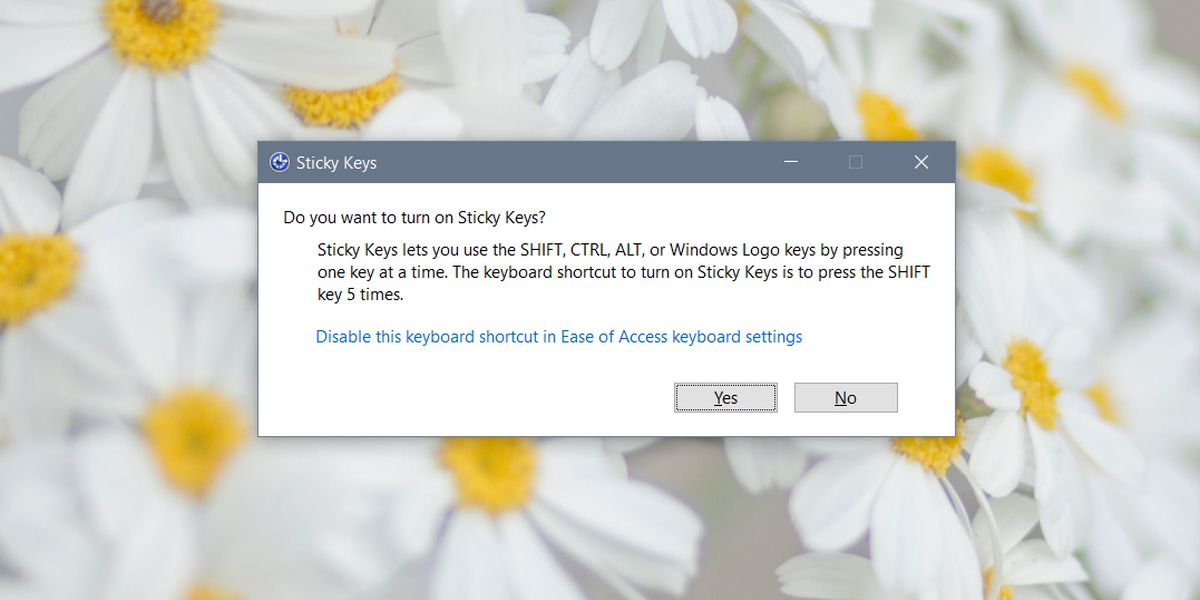
Wenn Sie keine Sticky Keys verwenden, ist dies möglicherweise eine gute OptionIdee, die Verknüpfung für sie zu deaktivieren. Die Umschalttaste ist eine häufig verwendete Taste. Wenn Sie Apps verwenden, die komplexe Tastaturkürzel wie Photoshop oder Illustrator unterstützen, drücken Sie die Umschalttaste häufig fünfmal hintereinander, wenn Sie dies nicht möchten. Die Eingabeaufforderung "Sticky Key" unterbricht wahrscheinlich Ihren Workflow. Es empfiehlt sich daher, sie zu deaktivieren.
Wenn Sie Sticky Keys unter Windows 10 aktivieren, ist dies der FallEinige zusätzliche Optionen, mit denen Sie die Ausführung von Tastaturkürzeln noch einfacher gestalten können. Sie können beispielsweise eine Option aktivieren, mit der Modifizierertasten gesperrt werden, wenn sie zweimal hintereinander gedrückt werden, Sticky Keys automatisch deaktiviert werden, wenn zwei Tasten gleichzeitig gedrückt werden, und Sie können einen Sound abspielen, wenn eine Modifizierertaste gedrückt wird. und freigelassen.
Alle diese Optionen werden unter den Sticky Keys angezeigtAbschnitt in der App Einstellungen, sobald Sie die Funktion aktivieren. Sticky Keys sind seit langem ein Teil von Windows. Diese Funktion ist nicht nur für Windows 10 verfügbar. In älteren Windows-Versionen können Sie Sticky Keys über die Systemsteuerung aktivieren und deaktivieren.













Bemerkungen